Dank Adobe Systems erschien das PDF-Format in der Computerwelt. Es wurde ursprünglich für den Druck von Produkten entwickelt, wurde aber aus vielen Gründen bei Büroangestellten beliebt. Offizielle Dokumente, die im PDF-Format gespeichert sind, können nicht in Word oder einem anderen Dokument bearbeitet werden. Aber ist dieser Sachverhalt wirklich das endgültige Urteil auf einem Textblatt? Wie bearbeite ich eine PDF-Datei? Jede Suche sollte dort beginnen, wo die „Beine wachsen“. Adobe Systems bietet mit einer weiteren seiner Kreationen eine Lösung für das Problem: Adobe Acrobat.
Bearbeiten eines Text-PDF-Dokuments
Tippfehler, Fehler sowie Faulheit und Zeitmangel beim Tippen auf der Tastatur sind nicht alle Gründe, den Adobe Acrobat-Editor verwenden zu wollen. Sie können die Testversion von der offiziellen Website herunterladen und installieren. Das Software- eine der einfachsten, praktischsten und bequemsten Möglichkeiten beim Arbeiten mit PDF-Dateien.
Wenn Sie sich zum ersten Mal mit dem Editor vertraut machen, sollten Sie sich das Bedienfeld sorgfältig ansehen. Es umfasst Funktionen:
Korrekturen von Tippfehlern und Fehlern im Text;
Ersetzen des Dokumenterstellungsdatums;
Textfragmente verschieben, hinzufügen, löschen;
Bearbeiten Sie ein Wort oder eine Phrase im Text, indem Sie es mithilfe der „Suchen“-Funktion auf der gesamten Leinwand farblich hervorheben.
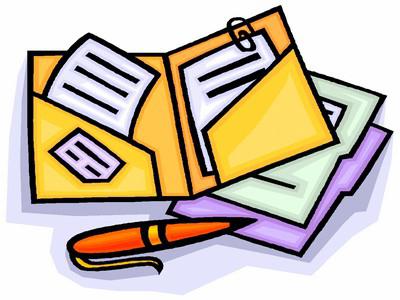
Werkzeuge
Es ist klar, wie Sie PDF-Dateien bearbeiten können. Doch wie nutzt man die Programmtools richtig? Der Benutzer sollte:
- Starten Sie Adobe Acrobat.
- Wählen Sie im linken Teil des Fensters die Seite aus, auf der sich der zu bearbeitende Text befindet.
- In der Symbolleiste, also ähnlich Befehlszeile Word, wählen Sie „Bearbeiten und ändern“.
- Doppelklicken Sie mit der linken Maustaste, um das Wort oder die Zeile zu markieren, die korrigiert werden muss.
- Geben Sie die richtige Version des Textes oder seines Fragments ein.
- Wenn Sie einen Absatz verschieben müssen, müssen Sie ihn auswählen und ihn bei gedrückter Maustaste an die vorgesehene Stelle ziehen.
Dies sind die einfachsten Vorgänge, die mit dem leistungsstarken Editor von Adobe Systems durchgeführt werden können. Sie können Dokumente erstellen und speichern, die Größe von Bildern ändern und zusätzliche Optionen auswählen.
Manche Leute fragen: „Wie bearbeite ich eine PDF-Datei?“ Adobe Reader?" Das Softwareprodukt Es ist eher zum Anzeigen von Dokumenten gedacht. Die Bearbeitungsfunktionen sind begrenzt.
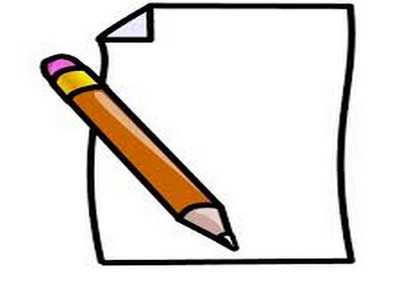
PDF und Photoshop
Das Wort „Dokument“ impliziert oft eine Art Text oder eine tabellarische Form. Aber das ist nicht ganz richtig. Dokument in PDF-Format hat vielmehr die semantische Bedeutung der Datei. Das heißt, diese Erweiterung speichert nicht nur Text, sondern auch Bilder, Fotos und andere Bilder. Akzeptiert man das, dann wird klar, dass die Frage, wie man eine PDF-Datei in Photoshop bearbeitet, gar nicht so lächerlich ist.
Warum Photoshop, wenn es ein natives Programm gibt? Tatsache ist, dass Sie darin keine Sicherheitsparameter festlegen können. PDF-Dateien zeichnen sich durch ihre Vielseitigkeit aus. Und beim Arbeiten mit ihnen in Photoshop ist es möglich, Zugriffsbeschränkungen festzulegen. Zweiter Grund für die Verwendung Grafikeditor- die Möglichkeit, PDF-Dateien durch Speichern von Ebenen, Verwenden einer Palette, Filtern und Ändern von Größen zu bearbeiten.

Von Photoshop als PDF speichern
Nachdem Sie das Programm gestartet und eine Bilddatei hinzugefügt haben, müssen Sie mit der rechten Maustaste darauf klicken und im Dropdown-Menü „Speichern“ auswählen. Der Computer Explorer bietet ganz unten ein Fenster an, in dem Sie das Format des zu speichernden Dokuments festlegen können. Natürlich sollte die Wahl des Benutzers PDF sein. Als nächstes müssen Sie auf das Symbol „Speichern“ klicken.
In diesem Stadium ergeben sich Unterschiede zum üblichen Speichern einer Datei. Photoshop bietet abwechselnd zwei Auswahlfenster an. Der erste davon enthält eine Warnung, dass die Datei einige der im vorherigen Dialog ausgewählten Parameter nicht unterstützen kann. Hiermit muss der Nutzer einverstanden sein. Die zweite enthält mehrere Registerkarten und Abschnitte. Ein wichtiger Punkt ist die Beibehaltung der Photoshop-Bearbeitungsfunktionen. Aus dem Englischen übersetzt ist dies „die Möglichkeit, Bearbeitungen in Photoshop zu speichern“. Gegenüber der Zeile mit dieser Funktion müssen Sie im Kontrollkästchen ein Häkchen setzen. Danach müssen Sie nur noch auf das Symbol „PDF speichern“ klicken.
Text und Bilder ändern
- Der Benutzer muss den Ordner öffnen, der das gespeicherte Dokument enthält.
- Klicken Sie mit der rechten Maustaste auf die Datei und wählen Sie Photoshop in der Zeile „Öffnen mit“.
Fast alles. Die generierte PDF-Datei kann bearbeitet werden und enthält Komplettset Ebenen, einschließlich ihrer Masken, Pfade und Formen. Die Vorteile der Verwendung von Photoshop bestehen darin, dass die Ausgabe ein Bild ist, das von jedem Benutzer problemlos im Adobe Reader angezeigt werden kann. Und dieselbe Datei kann in den gängigsten Grafikprogrammen bearbeitet werden.

Online mit einem PDF-Dokument arbeiten
Benutzer, die an ihrem Arbeitsplatz Zugriff auf das Netzwerk haben, müssen keine spezielle Bearbeitungssoftware installieren. Sie sind sich nicht sicher, wie Sie ein PDF online bearbeiten können? Großartig dafür Google-Dienst Dokumente. Aber um es nutzen zu können, muss der Benutzer über ein eigenes verfügen Briefkasten mit Gmail-Domain. Von dort aus müssen Sie zum Dienst gehen. Seine Funktionalität erscheint zunächst ungewöhnlich, doch wenn man es mehrmals nutzt, wird das Funktionsprinzip klar. In Zukunft wird der Benutzer wahrscheinlich nicht darüber nachdenken, wie er eine PDF-Datei mit anderen Diensten bearbeiten kann.
Der erste Schritt besteht darin, Datei-Uploads einzurichten. Klicken Sie dazu auf das Zahnradsymbol in der oberen rechten Ecke des Fensters. Wählen Sie im Dropdown-Menü die Zeile „Download-Einstellungen“ aus. Aktivieren Sie anschließend im links angezeigten Fenster alle Elemente, einschließlich „Text aus PDF-Dateien und Bildern konvertieren“. Damit endet der Aufbau praktisch.
Bevor Sie eine PDF-Datei bearbeiten können, müssen Sie das Dokument selbst herunterladen. In der oberen rechten Ecke ist das Wort „Erstellen“ rot hervorgehoben und es gibt einen Pfeil, auf den Sie klicken müssen. Wählen Sie im angezeigten Explorer-Fenster das herunterzuladende Dokument aus. Der Online-Editor sollte es in der allgemeinen Liste anzeigen (natürlich, wenn der Benutzer Dateien im Google-Dienst speichert).
Doppelklicken Sie mit der linken Maustaste auf das heruntergeladene Dokument, woraufhin sich die PDF-Datei öffnet. Es wird als Bild angezeigt, aber darunter befindet sich Text, der mit den Werkzeugen im oberen Bereich des Editorfensters formatiert werden kann. Es ist der Standard-Office-Befehlszeile sehr ähnlich.

PDFeskape – es ist ganz einfach
Ist eine Bearbeitung möglich? PDF-Datei in anderen Online-Editoren mit einer einfacheren und intuitiveren Oberfläche? Ohne Zweifel. Es gibt noch andere Dienste. Darunter ist PDFeskape – ein multifunktionaler, vollwertiger Editor, der online funktioniert. Es ist auf der offiziellen Website unter veröffentlicht Englisch, aber das ist kein Problem, denn moderne BrowserÜbersetzen Sie alle Portalinhalte sofort und machen Sie sie für jeden Benutzer zugänglich.
Kehren wir jedoch zum Editor zurück. Auf der allerersten Seite der Website werden in einer langen Liste alle möglichen Vorgänge mit PDF-Dateien aufgeführt. Darunter befindet sich eine große orangefarbene Schaltfläche – „Dokument jetzt bearbeiten“, durch Anklicken kann der Benutzer fast sofort mit der Arbeit beginnen. Wenn Sie den Editor zum ersten Mal verwenden, wird ein Assistent aktiviert, der Optionen für die Bedienung bietet. Diese Funktion ist für Anfänger sehr praktisch.
Abschließend
Wie bearbeite ich eine PDF-Datei? Welchen Editor soll ich verwenden? In jeder spezifischen Situation sind die Antworten individuell. Aber wir können die allgemeinen Merkmale zusammenfassen:
Wenn Sie kostenlosen Zugang zum Internet mit unbegrenztem Datenverkehr haben, wählen Sie Online-Dienste.
Wenn Sie eine große Menge an Dokumenten bearbeiten müssen, verwenden Sie Adobe Acrobat.
Photoshop bietet Ihnen die Möglichkeit, Bilder wie ein Profi zu öffnen und zu bearbeiten.
Das bedeutet, dass jeder Benutzer in der Lage sein muss, mit diesen Dateien zu arbeiten. Um mit PDF-Dokumenten arbeiten zu können, benötigen Sie auf Ihrem Computer das kostenlose Programm Adobe Reader, das auch Teil des Adobe Acrobat-Pakets ist. In diesem Artikel erfahren Sie, wie Sie eine PDF-Datei in Adobe Reader bearbeiten. Fangen wir an. Lass uns gehen!
Mit dem Betriebsalgorithmus von Acrobat Reader DC können Sie eine PDF-Datei ändern.
Das erste, was jeder Benutzer, der mit dem PDF-Format arbeiten möchte, wissen sollte, ist, den Text vollständig zu bearbeiten, wie zum Beispiel in Microsoft Word, das geht hier nicht. Das mag jemanden verärgern, aber in manchen Situationen ist die fehlende Möglichkeit, den Inhalt einer Datei vollständig zu bearbeiten, ein großer Pluspunkt und Vorteil.
Mit Reader kann der Benutzer Notizen und Kommentare zum Text hinzufügen. Gehen Sie dazu zu den Extras und wählen Sie „Kommentar hinzufügen“. Wenn das entsprechende Fenster erscheint, geben Sie den erforderlichen Text ein. Sie können auch eine andere Art von Kommentar hinzufügen, der als Gedankenwolke angezeigt wird. Nutzen Sie dazu die Funktion „Notiz erstellen“. Klicken Sie auf das Gedankenwolkensymbol und geben Sie dann den Speicherort in der Datei an, an dem der Kommentar gespeichert werden soll. Bei Bedarf kann der Standort geändert werden.
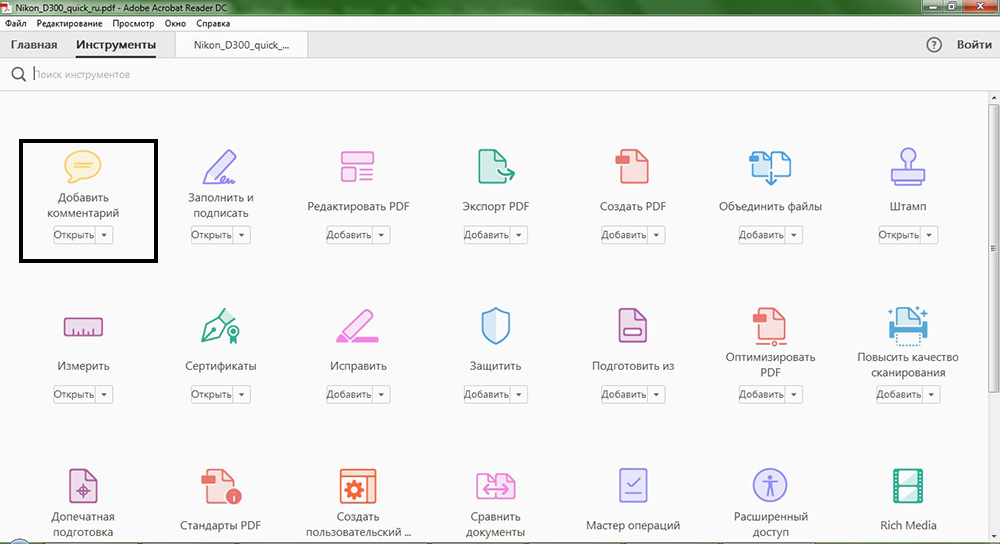
Viele Benutzer sind daran interessiert, Textbereiche farblich hervorzuheben. Das geht ganz einfach. Verwenden Sie die Funktion „Text auswählen“, die sich an derselben Stelle im Kommentarfeld befindet. Klicken Sie einfach auf das Markierungssymbol und wählen Sie dann den gewünschten Bereich des Dokuments aus. Farbe und Transparenz können nach Wunsch angepasst werden. Klicken Sie mit der rechten Maustaste auf den ausgewählten Bereich und wählen Sie „Eigenschaften“ aus dem Menü.

Das PDF-Format ist eine der beliebtesten Datenspeichererweiterungen. Am häufigsten handelt es sich um Texte, Zeichnungen und Druckprodukte. Oft besteht die Notwendigkeit, PDF-Dateien zu bearbeiten. Dies kann mit der Anwendung Adobe Acrobat Reader erfolgen, bei der es sich meist um eine erweiterte Version von Adobe Reader handelt beliebtes Programm zum Arbeiten mit PDF-Dokumenten.
Es wird wahrscheinlich nicht möglich sein, mit einem Programm zum Lesen wesentliche Änderungen an einer fertigen Datei vorzunehmen, da Dokumente in erstellt werden können verschiedene Programme. Schauen wir uns an, welche Bearbeitungsmöglichkeiten Adobe Acrobat Reader bietet.
So bearbeiten Sie eine PDF-Datei in Adobe Reader
1. Besuchen Sie die offizielle Website von Adobe und finden Sie die neuesten Informationen Adobe-Version Akrobat. Kaufen Sie es oder laden Sie eine Testversion herunter.
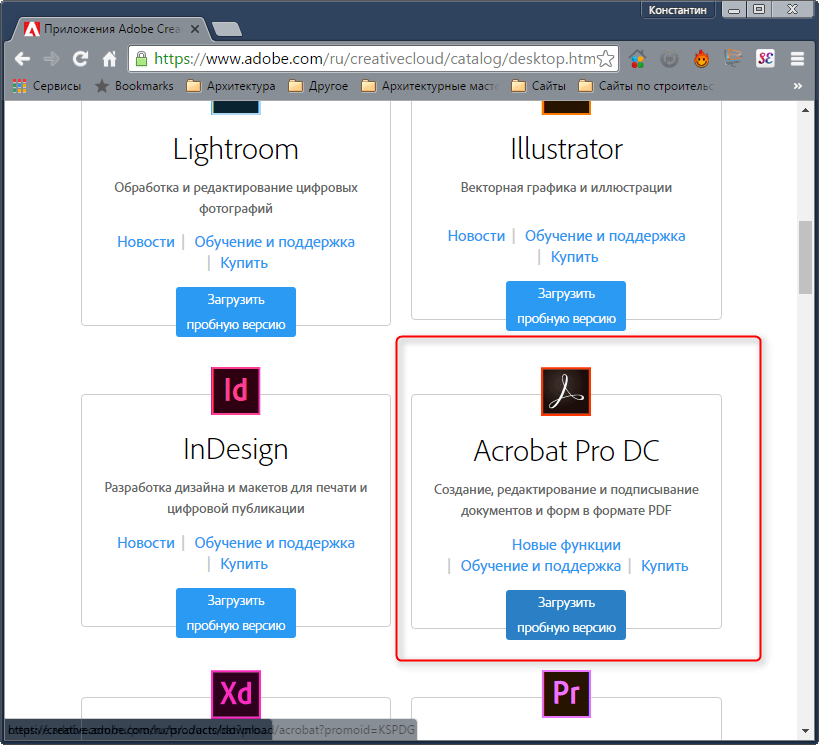
2. Adobe fordert Sie auf, sich bei seinem System zu registrieren oder anzumelden. Anschließend erhalten Sie Zugriff zum Herunterladen der Anwendung Kreative Cloud. Damit Cloud-Speicher Alle Adobe-Produkte sind installiert. Laden Sie Creative Cloud herunter und installieren Sie es auf Ihrem Computer.
![]()
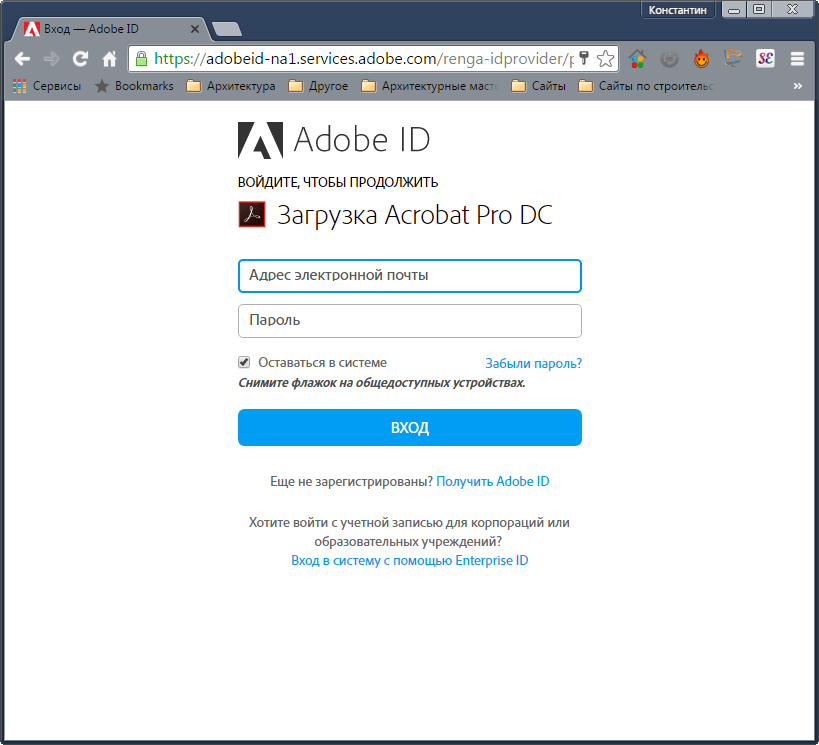

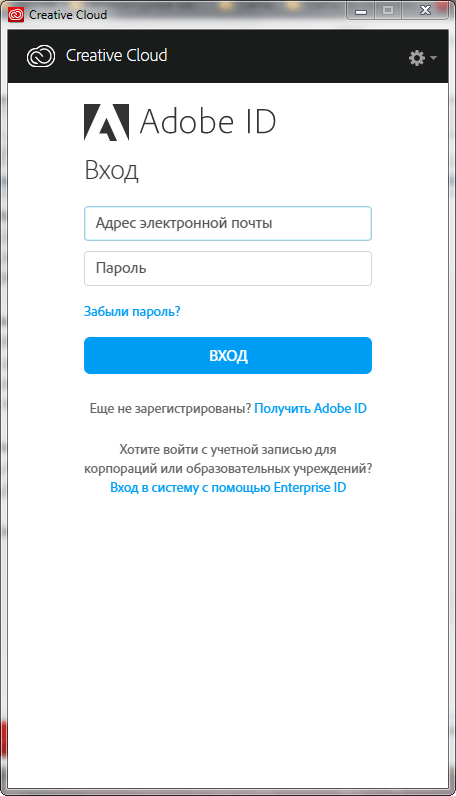
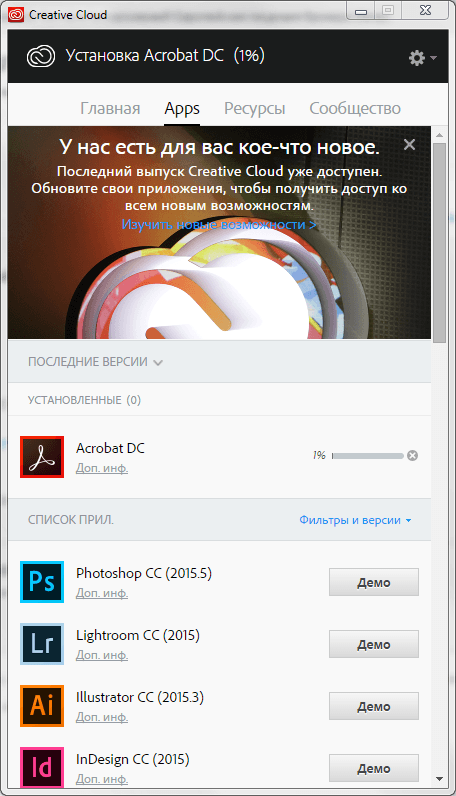
4. Öffnen Sie nach der Installation den Adobe Reader. Sie sehen die Registerkarte „Startseite“, von der aus Sie mit der Bearbeitung des PDF-Dokuments beginnen können.
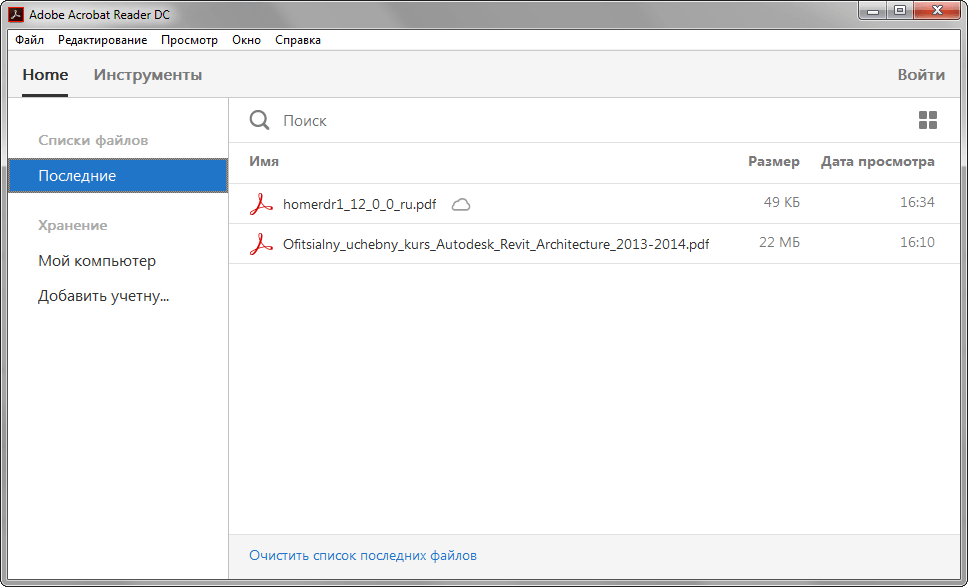
5. Öffnen Sie die PDF-Datei, die Sie bearbeiten möchten, und wechseln Sie zur Registerkarte „Extras“.
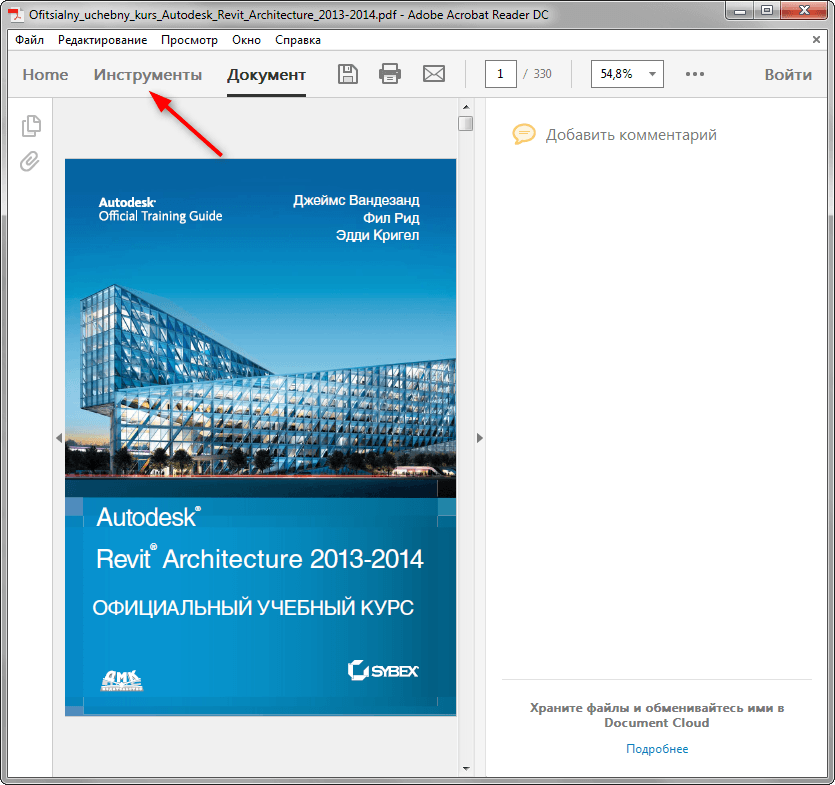
6. Vor Ihnen befindet sich eine Symbolleiste. Hier werden alle Dateibearbeitungsoptionen angezeigt. Einige davon sind in erhältlich kostenlose Version, andere - nur im kommerziellen Bereich. Durch Klicken auf ein Werkzeug wird es im Dokumentfenster aktiviert. Schauen wir uns die grundlegenden Bearbeitungswerkzeuge an.
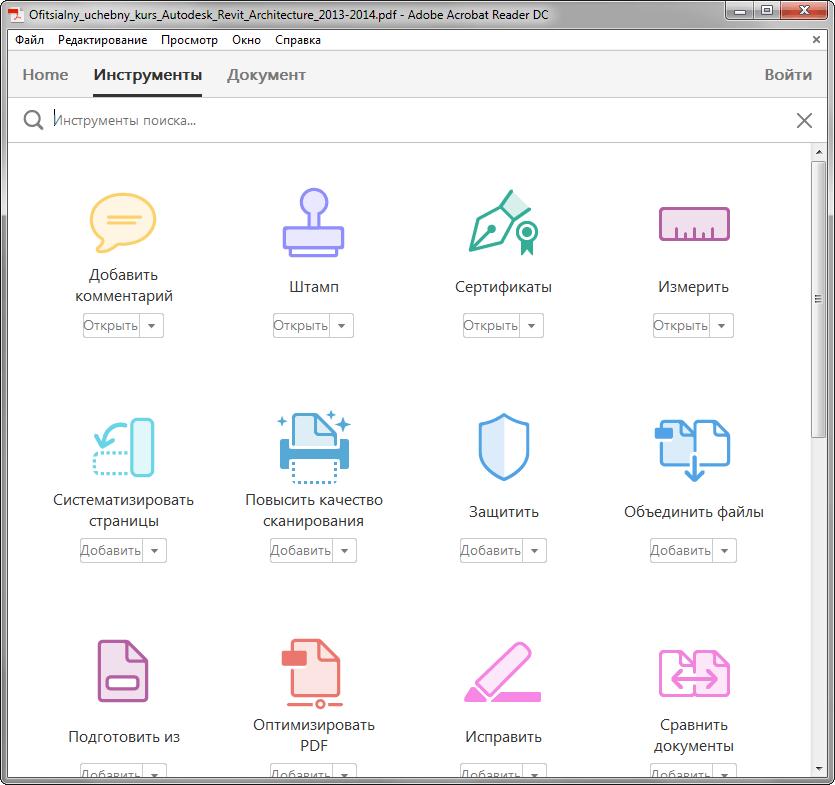
7. Fügen Sie einen Kommentar hinzu. Dies ist ein Werkzeug für Textarbeit. Wählen Sie den Texttyp aus, den Sie in das Dokument einfügen möchten, und klicken Sie auf die Stelle, an der er platziert werden soll. Geben Sie anschließend den Text ein.
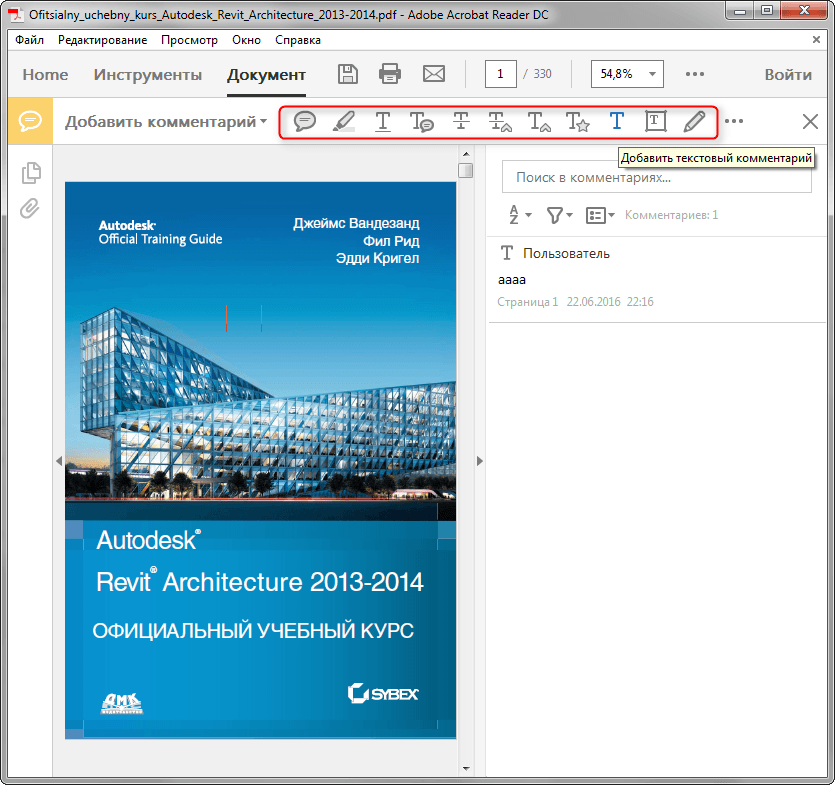
Stempel. Platzieren Sie ein Stempelformular mit den erforderlichen Informationen auf Ihrem Dokument. Wählen erforderliche Vorlage Stempeln Sie ihn ab und platzieren Sie ihn auf dem Dokument.

Zertifikat. Mit dieser Funktion können Sie Ihrem Dokument eine digitale Signatur hinzufügen. Klicken Sie auf „Digitale Signatur“. Beim Halten linke Taste Wählen Sie mit der Maus den Bereich aus, in dem sich die Signatur befinden soll. Wählen Sie dann das entsprechende Beispiel aus dem angegebenen Repository aus.

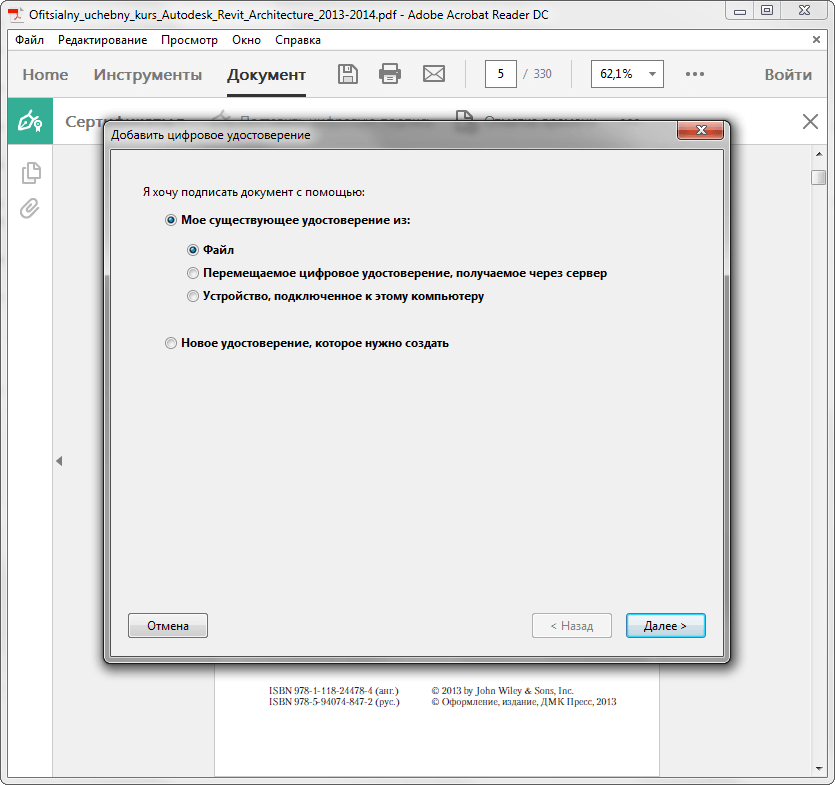
Messung. Dieses Tool hilft Ihnen dabei, Zeichnungen und Skizzen detailliert darzustellen, indem es Maßlinien zu Ihrem Dokument hinzufügt. Klicken Sie auf das Messwerkzeug, wählen Sie den Größenankertyp aus, halten Sie die linke Maustaste gedrückt und platzieren Sie ihn an der gewünschten Stelle. Auf diese Weise können Sie Längenmaß, Umfang und Fläche anzeigen.

Funktionen zum Zusammenführen, Organisieren und Optimieren von PDF-Dateien, zum Hinzufügen von Skripten und Anwendungen, digitale Sicherheitsfunktionen und andere erweiterte Funktionen sind auch in kommerziellen und kommerziellen Versionen verfügbar Testversionen Programme.
8. Adobe Reader verfügt über mehrere Tools, mit denen Sie den Text des Dokuments selbst im Hauptfenster bearbeiten können. Wählen Sie den Text aus, der Sie interessiert, und klicken Sie mit der rechten Maustaste auf die Auswahl. Sie können einen Abschnitt farblich hervorheben, durchstreichen oder eine Textnotiz erstellen. Sie können keine Teile des Textes löschen und an ihrer Stelle neue einfügen.
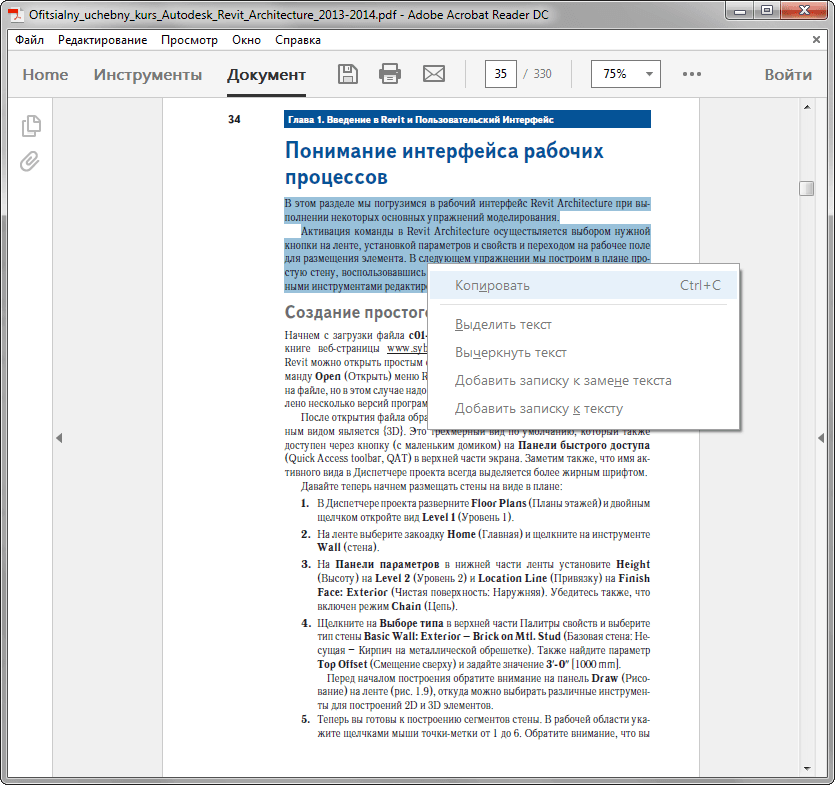
Das PDF-Format ist eines der gebräuchlichsten. Es wird sowohl zur Erstellung von Dokumenten und Anleitungen als auch zur Veröffentlichung von Online-Magazinen, Büchern und Zeitungen verwendet. Allerdings ist dieses Format schwierig und nur mit Hilfe zu bearbeiten spezielle Programme. Ein solches Programm ist Adobe Reader. Schauen wir uns daher Methoden zum Bearbeiten von Text an PDF-Dokument.
Wie füge ich mit Adobe Reader Text zu PDF hinzu?
Um Text zu einem PDF-Dokument hinzuzufügen, gehen Sie folgendermaßen vor:
- Öffnen über Adobe Reader erforderliche Datei PDF. Klicken Sie dazu auf „Datei“, „Öffnen“.
- Klicken Sie anschließend auf „Extras“ und „Text hinzufügen, signieren oder Dokument zur Signatur senden“. In mehr neue Version Sie müssen auf „Extras“, „Inhalt“, „Text hinzufügen oder ändern“ klicken.

- Im rechten Menü müssen Sie auf „Text hinzufügen“ klicken.
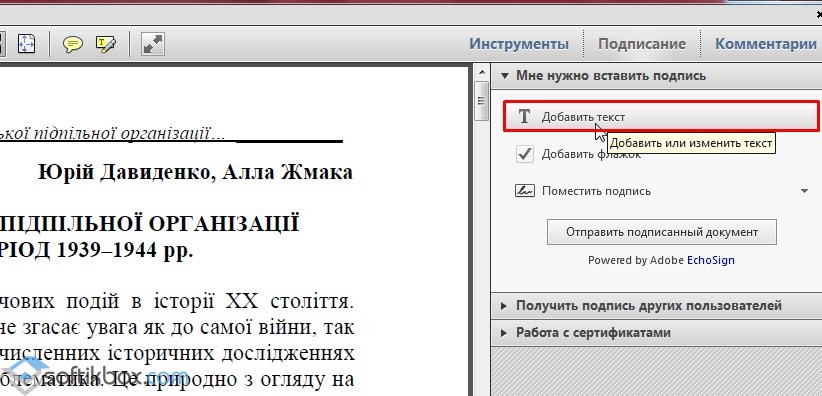
- Jetzt setzen wir Kursivschrift an der Stelle, an der Sie Text hinzufügen müssen.
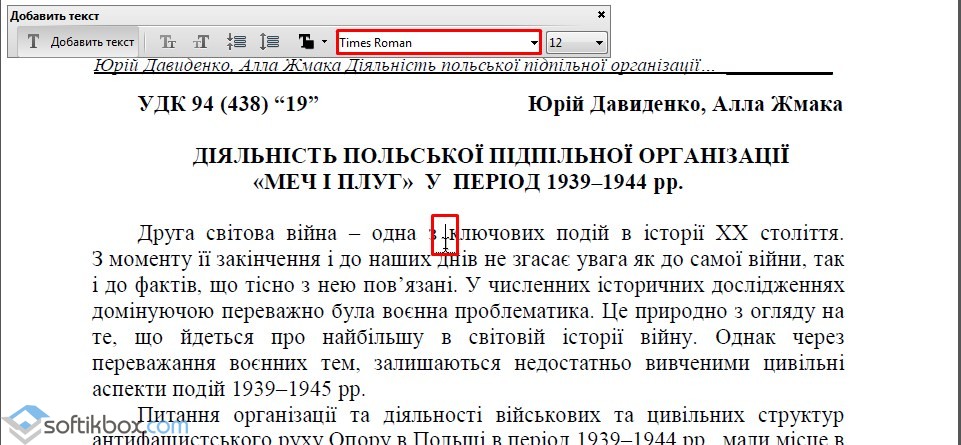
- Geben Sie den Text ein. Anschließend passen wir es an die verwendete Schriftart an und wählen den Zeilenabstand.
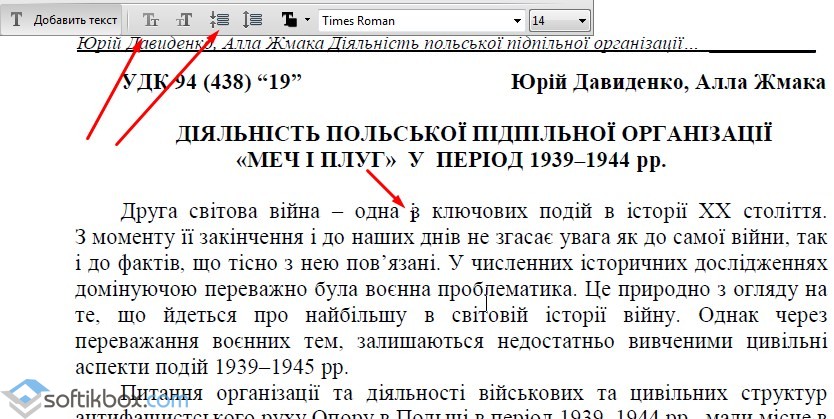
- Speichern Sie das Dokument.
Wie bearbeite ich Text in PDF im Adobe Reader?
Schauen wir uns den Prozess der Textbearbeitung in einem PDF-Dokument mit an Adobe-Programme Leser.
- Klicken Sie auf „Extras“, „PDF bearbeiten“.
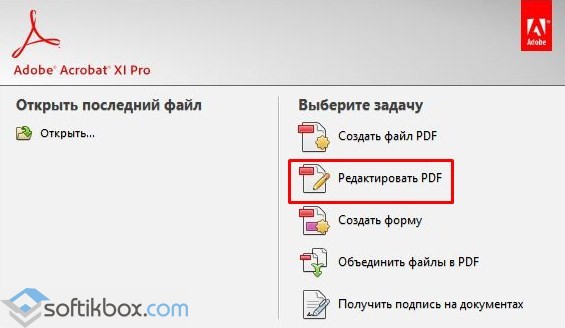
- Das Originaldokument wird geöffnet. Wählen Sie den Bereich aus, den Sie bearbeiten möchten. Sie können die Spalte, Zeile und das Bild ändern.
Um die Schriftfarbe, deren Größe und Position zu ändern, verwenden wir die entsprechenden Tools. Um zu erfahren, wie Sie das PDF-Textformat ändern, sehen Sie sich das Video an:
Wie füge ich eine nummerierte oder Aufzählungsliste hinzu?
Um eine Liste mit Aufzählungszeichen oder Nummern hinzuzufügen, gehen Sie folgendermaßen vor:
- Wählen Sie „Extras“, „PDF bearbeiten“ und erneut „Bearbeiten“. Beachten Sie vor dem Hinzufügen der Liste, dass Absätze in PDF-Dateien einzeln vom Adobe Reader erkannt werden. Wenn Absätze auf dem Blatt verstreut sind, werden sie alle mit einem separaten gepunkteten Rahmen hervorgehoben.
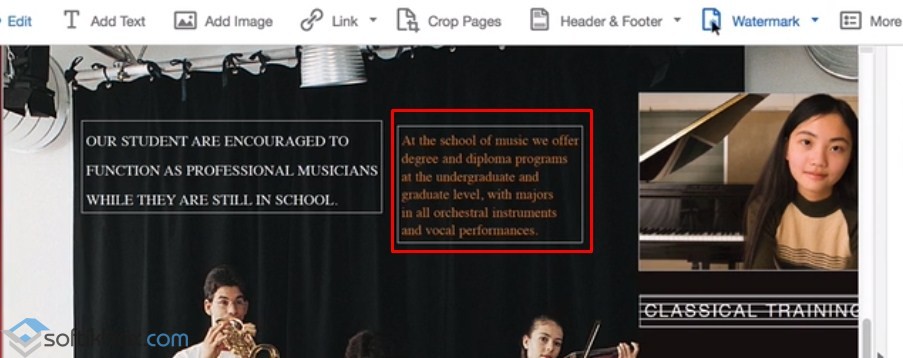
- Platzieren Sie den Bereich des Dokuments, in dem Sie die Liste hinzufügen möchten, kursiv. Zu erschaffen neue Zeile verwenden Sie „Enter“. Wählen Sie als Nächstes den entsprechenden Listentyp aus.

- Sie können jetzt Text für die Liste eingeben.
Beachten Sie, dass der Text in eine nummerierte Liste oder Liste mit Aufzählungszeichen umgewandelt wird, wenn Sie Absätze auswählen und einen beliebigen Listentyp auswählen.
Wie drehe ich Text in PDF mit Adobe Reader?
Während Sie Text bearbeiten, bemerken Sie möglicherweise einen Rahmen, der einen Absatz oder eine Textspalte hervorhebt. Sie hat Markierungen. Wenn Sie mit der Maus über eine der Markierungen fahren, erscheint ein Zeiger. Halten Sie die Taste gedrückt und drehen Sie den Text.
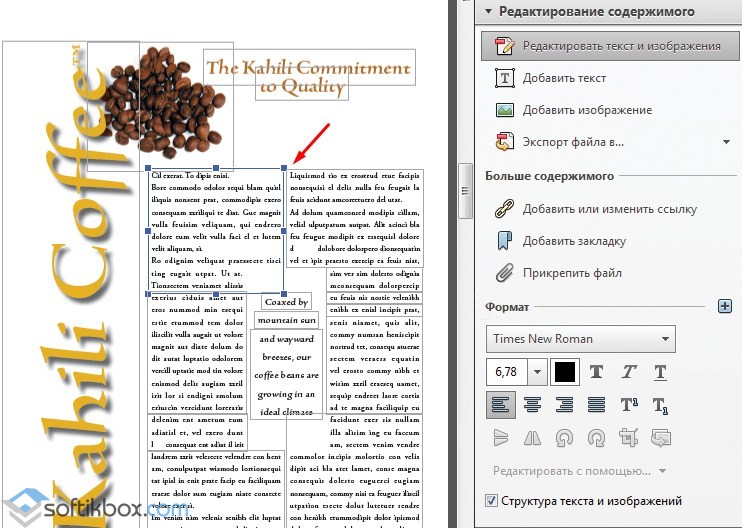
Wie streiche ich einen Text durch und füge einen Kommentar hinzu?
- Wählen Sie den Text aus und klicken Sie mit der rechten Maustaste darauf. Wählen Sie „Löschen“ aus der Liste.


- Um einen Kommentar zu einer Zeile oder einem Absatz hinzuzufügen, müssen Sie ihn zunächst auswählen und mit der rechten Maustaste klicken. Wählen Sie in der Liste „Eine Notiz hinzufügen, um den Text zu ersetzen“ oder „Eine Notiz zum Text hinzufügen“ aus.

- Es erscheint ein kleines Fenster zum Hinzufügen eines Kommentars.

- Geben Sie den Text ein. Wir speichern das Dokument wie gewohnt.
